
Microsoft ha appena rilasciato Windows 11 Insider Preview Build 23424 ai Windows Insider nel canale Dev (Veloce). Si tratta di una nuova build del ramo di sviluppo NI_PRERELEASE, per PC e tablet equipaggiati con Windows 11.
NOTA 2 | Come vi abbiamo anticipato nei giorni scorsi, Microsoft ha reinizializzato il canale Dev e iniziato a testare il nuovo ramo di sviluppo ni_prerelease con le nuove build 23XXX.
NOTA 1 | Microsoft ha pubblicato alcuni importanti aggiornamenti sulle specifiche tecniche minime richieste per installare Windows 11. Le build del nuovo ramo di sviluppo necessitano di alcuni requisiti minimi (cosiddetto hard-floor), in assenza dei quali non si potrà entrare o si verrà espulsi dal canale Dev – potete forzare l’ingresso nel canale Dev senza requisiti con questa guida.
Novità di Windows 11 Insider Preview Build 23424
-
Scheda Widget evoluti
Stiamo iniziando a visualizzare in anteprima un rinnovamento dell’esperienza della bacheca dei widget con una tela più ampia (3 colonne se supportate dal dispositivo) e nuove zone per fornire agli utenti un accesso rapido ai widget visibili dalle loro app e servizi, nonché consentire agli utenti di prendere una pausa di alto valore con il loro feed personalizzato.
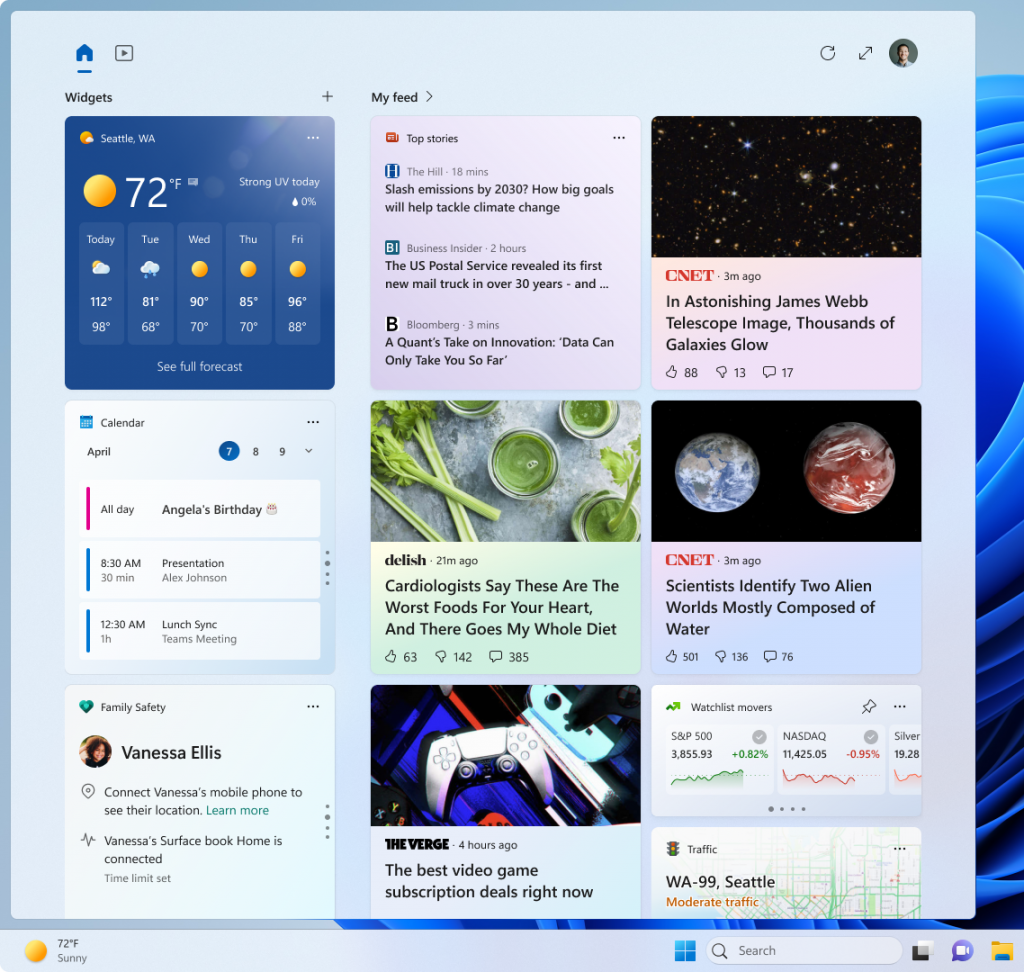
-
Controllo adattivo della luminosità del contenuto (CABC) sui dispositivi collegati, inclusi i PC desktop
Il controllo adattivo della luminosità del contenuto (CABC) è già una funzionalità con cui gli utenti hanno familiarità. Questa funzionalità di Windows 11 oscurerà o illuminerà le aree di uno schermo o di un monitor in base al contenuto visualizzato con l’obiettivo di trovare un equilibrio tra il consumo energetico ridotto e l’esperienza visiva per risparmiare la durata della batteria. A partire da questa build, stiamo consentendo l’esecuzione di questa funzione su dispositivi come laptop e 2-in-1 collegati a un caricabatterie, nonché su PC desktop. Per la maggior parte degli utenti, questo cambiamento non sarà evidente e dovrebbe ridurre il consumo energetico.
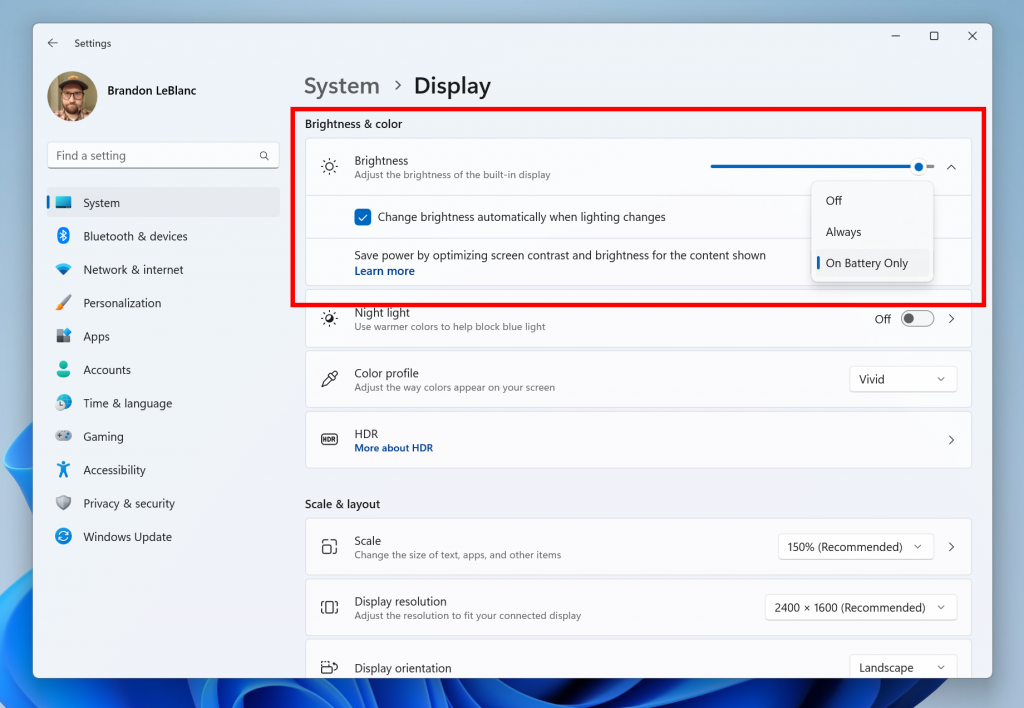
Questa funzione può essere regolata tramite Impostazioni > Sistema > Display in “Luminosità e colore” e tramite un menu a discesa con 3 opzioni: Off, Sempre e “Solo a batteria”. Per i dispositivi alimentati a batteria come laptop e 2-in-1, l’impostazione predefinita è “Solo a batteria”. Sui PC desktop, questa opzione è disattivata per impostazione predefinita. Incoraggiamo gli addetti ai lavori su laptop, 2 in 1 e PC desktop a provare l’opzione “Sempre” e a fornirci un feedback sulla qualità visiva di CABC in modo che possiamo assicurarci che sia adeguatamente sintonizzato.
-
Modifiche e miglioramenti
- Ingresso
- È stata apportata una modifica per migliorare le prestazioni quando si utilizza un mouse con polling elevato durante il gioco.
- Impostazioni
- Windows Insider può aiutarci a visualizzare in anteprima una nuova esperienza su cui stiamo lavorando. Gli addetti ai lavori inizieranno a vedere un nuovo interruttore in Impostazioni> Windows Update per “ottenere gli ultimi aggiornamenti non appena sono disponibili”. Questo nuovo interruttore è pensato per essere utilizzato nel canale beta per consentire agli addetti ai lavori di passare più agevolmente al pacchetto di abilitazione. Ma poiché Dev Channel non utilizza un pacchetto di abilitazione, l’attivazione di questo interruttore non farà nulla per gli addetti ai lavori nel Dev Channel. Tuttavia, attivandolo, verrà offerto un “aggiornamento della configurazione di Windows” tramite Windows Update progettato per aiutarci ad assicurarci che questo nuovo interruttore sia connesso correttamente ai nostri servizi di back-end prima di renderlo disponibile nel Canale Beta. Questo aggiornamento non introduce nulla di nuovo per gli addetti ai lavori.
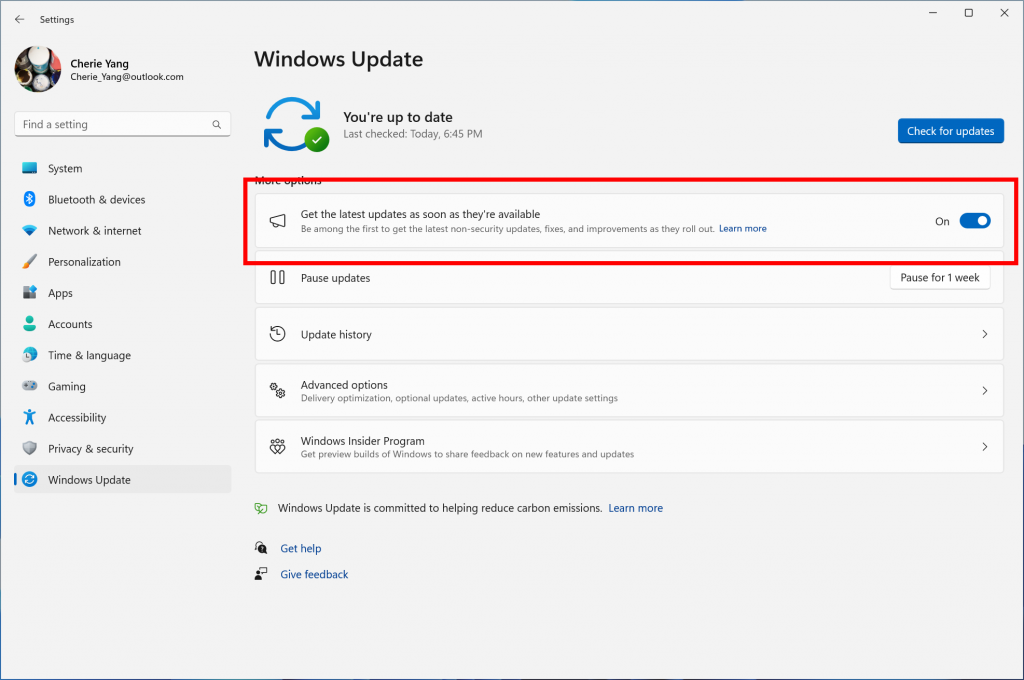
- Migliorate le prestazioni della ricerca all’interno delle Impostazioni.
- La pagina delle impostazioni per i dispositivi con volante come Surface Dial è stata aggiornata per adattarsi meglio ai principi di progettazione di Windows 11.
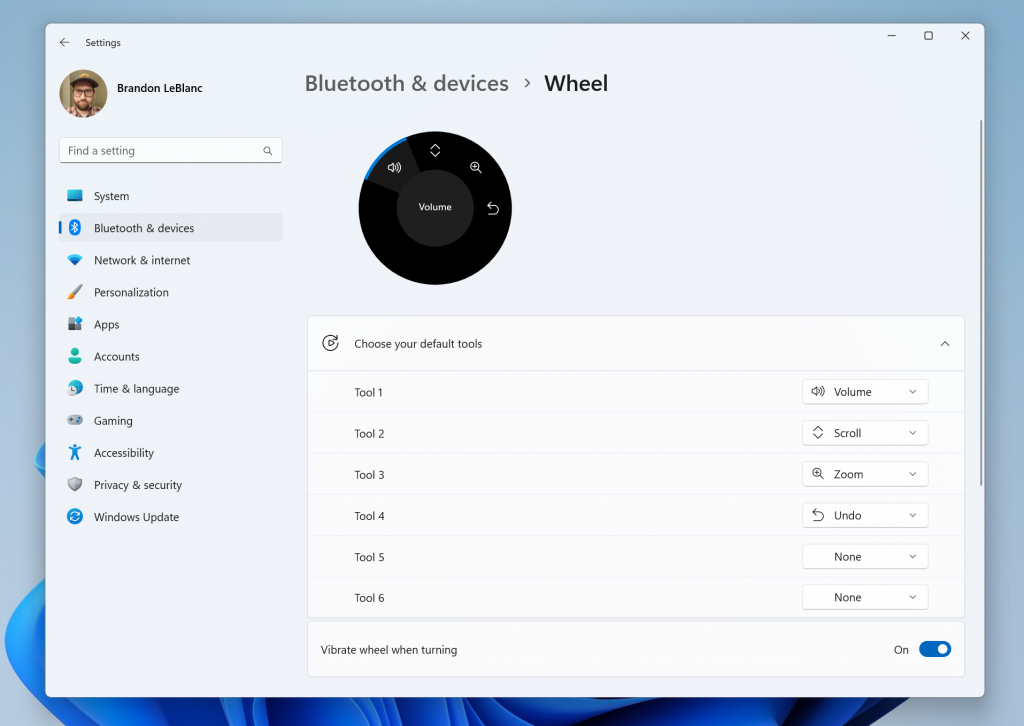
- Ingresso
Problemi risolti
- Generale
- Risolto il problema per cui l’accesso vocale richiedeva un po’ di tempo per attivarsi dopo aver utilizzato il comando di riattivazione.
- Esplora file
Abbiamo risolto i seguenti problemi per gli addetti ai lavori con i file consigliati in Esplora file:- Abbiamo risolto il problema che causava la visualizzazione di una finestra di dialogo di errore quando si faceva clic sul comando “Apri percorso file”.
- Abbiamo risolto il problema che non causava alcuna azione quando si faceva clic sul comando “Rimuovi dall’elenco”.
- Ingresso
- È stata apportata una modifica per migliorare le prestazioni quando si utilizza un mouse ad alta velocità di segnalazione durante il gioco. Come promemoria, se disponi di un feedback sulle prestazioni di gioco, segui questi passaggi per inviare un feedback utilizzabile.
- Impostazioni
- Migliorate le prestazioni della ricerca all’interno delle Impostazioni.
- Finestra
- Risolto un problema dell’ultimo volo in cui le schede di Microsoft Edge venivano visualizzate quando si faceva ALT + Tab anche se Impostazioni > Sistema > Multitasking era impostato su “Non mostrare schede”.
- Gestore attività
- Risolto un problema per cui l’icona di ricerca poteva finire per sovrapporsi all’icona di Task Manager nella barra del titolo.
Problemi noti
- Cerca sulla barra delle applicazioni
- C’è un problema per cui alcune persone potrebbero non vedere la casella di ricerca sulla barra delle applicazioni e/o le impostazioni per regolare l’esperienza della casella di ricerca sulla barra delle applicazioni dopo l’aggiornamento a build 23403. Siamo a conoscenza del problema e stiamo lavorando a una soluzione.
- Se hai il pulsante Bing nella casella di ricerca sulla barra delle applicazioni e riavvii il computer, potresti vedere l’evidenziazione della ricerca a rotazione giornaliera per un po’ di tempo prima di riavere il pulsante Bing.
- Esplora file
Insider che hanno le chiavi di accesso in Esplora file:- Le chiavi di accesso appariranno in modo incoerente se non viene premuto alcun pulsante. La pressione di un pulsante li farà riapparire.
Gli addetti ai lavori avranno problemi con i seguenti comandi sui file consigliati in Esplora file:
- Facendo clic sul comando Condividi verrà attualmente visualizzato il foglio di condivisione di Windows (non OneDrive).
- Sottotitoli in tempo reale
- Sui dispositivi ARM64, il supporto avanzato per il riconoscimento vocale installato tramite la pagina delle impostazioni Lingua e area geografica richiederà il riavvio dei sottotitoli in tempo reale se cambi lingua nel menu Lingua dei sottotitoli in tempo reale.
- Alcune lingue mostrate nella pagina delle impostazioni Lingua e area geografica indicheranno il supporto per il riconoscimento vocale (ad es. coreano) ma non hanno ancora il supporto per i sottotitoli in tempo reale.
- Quando si aggiunge una lingua tramite la pagina delle impostazioni Lingua e area geografica, l’avanzamento dell’installazione della funzionalità della lingua potrebbe essere nascosto e potrebbe non essere visualizzato il completamento dell’installazione di “Riconoscimento vocale avanzato” (richiesto da Live Captions). (Puoi utilizzare le “Opzioni lingua” della lingua per monitorare l’avanzamento.) In tal caso, potrebbe verificarsi un ritardo imprevisto prima che l’esperienza di configurazione dei sottotitoli in tempo reale lo rilevi e ti consenta di continuare.
- Le prestazioni dei sottotitoli potrebbero essere ridotte in lingue diverse dall’inglese e mancare il filtro fuori lingua nelle lingue diverse dall’inglese (Stati Uniti), il che significa che i sottotitoli errati verranno visualizzati per il parlato non nella lingua dei sottotitoli.
L’aggiornamento è installabile in tutti i PC e i tablet che rispondono ai requisiti minimi richiesti per l’installazione della versione pubblica di Windows 11. Per installare le versioni di anteprima di Windows 11 destinate agli Insider:
- Andate in Start.
- Quindi in Impostazioni.
- Scegliete Aggiornamento e sicurezza.
- Quindi Programma Windows Insider.
- Cliccate Per iniziare e seguite la procedura guidata.
- Leggete attentamente quanto riportato e cliccate Riavvia ora.
- Il PC/tablet verrà riavviato.
Al termine del riavvio, recatevi in Impostazioni > Aggiornamento e sicurezza > Programma Windows Insider e assicuratevi di essere entrati nel programma Insider. Per maggiori informazioni vi invitiamo a leggere il nostro articolo dedicato.
Tenete presente che le versioni di anteprima destinate agli Insider sono instabili e mal tradotte in italiano: ne sconsigliamo l’installazione in computer usati per studio o lavoro. Potrete invece provarle in totale sicurezza installandole in una macchina virtuale o in un secondo computer dedicato ai test.
Dettagli aggiornamento precedente
Trovate tutti i dettagli sul precedente aggiornamento, Windows 11 Insider Preview Build 23419, in quest’altro articolo.
Articolo di Windows Blog Italia
Non dimenticate di scaricare la nostra app per Windows, per Android o per iOS, di seguirci sul nostro Feed RSS, Facebook, Twitter, YouTube, Instagram e di iscrivervi al Forum di supporto tecnico, in modo da essere sempre aggiornati su tutte le ultimissime notizie dal mondo Microsoft. Iscrivetevi al nostro canale Telegram di offerte per approfittare di tanti sconti pubblicati ogni giorno.












